
- Upload de imagens e multimedia
- Número de Perguntas por Pesquisa
- Criando uma Pesquisa a partir de um documento do MS Word
- Como excluir, adicionar e editar perguntas e respostas de uma pesquisa em andamento
- Blocos de Perguntas
- Randomização de Blocos
- Randomização de Perguntas
- Biblioteca de Escalas
- Suporte de extração para tipos de perguntas do seletor de imagens
- Mensagens de validação personalizadas
- Construindo-pesquisas-com-chatGPT
- What is monadic testing?
- What is sequential monadic testing?
- What is comparison testing?
- Perguntas básicas
- Tipos de perguntas avançadas
- Múltipla escolha
- Caixa de texto
- Matriz de escala com múltiplos pontos
- Ranking
- Classificação com emoji
- Imagem
- Data e Hora
- Pergunta Re-CAPTCHA
- Satisfação do cliente: NPS - Net Promoter Score
- Pergunta Van Westendorp - pergunta sobre sensibilidade ao preço
- Choice modelling questions
- Side-By-Side matrix question
- Tipo de pergunta de homúnculo
- Opções de resposta preditiva
- Questões de conteúdo estático
- Múltipla Escolha: Selecionar um
- Múltipla escolha: Selecionar vários
- Pergunta com cronômetro de página
- Informações de contato
- Matriz básica: seleção múltipla
- Pergunta com matriz de planilha
- Classificação com cartões - arrastar e soltar
- Matriz Flex - Como fazer?
- Barra deslizante de texto
- Perguntas de classificação: curtir e smiley face
- Pergunta arrastar e soltar
- Classificação com estrelas
- Compartilhar classificação em redes sociais
- Attach Upload File Question
- Constant Sum Question
- Bipolar Matrix - Slider
- Bipolar Matrix Likert Scale
- Gabor Granger
- Verified Digital Signature
- Video Insights
- Platform connect
- Tipo de resposta e layout
- Reordenar Perguntas
- Question tips
- Exibição de caixa de texto
- Configurações de texto aberto
- Adicionando a opção Outro
- Configurações de matriz
- Configurações de classificação de imagem
- Opções de escala
- Configurações de soma constante
- Configurações de escala de orçamento
- Setting default answer option
- Validação de opção exclusiva para perguntas de múltipla escolha
- Como fazer uma pergunta obrigatória
- Configurações de validação
- Remove validation message
- Question separators
- Códigos de pergunta
- Quebra de página
- Texto de introdução com caixa de seleção de aceitação
- Validação RegEx
- Question Library
- Incorporar vídeo - Como fazer
- Posição inicial do controle deslizante
- Resposta Flip Alternativa
- Matrix - foco automático
- Validações de texto
- Configurações de entrada numérica - planilha
- Grupos de resposta [versão BETA]
- tipo-de-teclado-de-entrada-de-texto
- Hidden Questions
- Decimal Separator Currency Format
- Allow Multiple Files - Attache/Upload Question Type
- Add logo to survey
- Customização de temas
- Avanço automático da pesquisa
- Barra de progresso - Como fazer?
- Automatic question numbering option
- Enabling social network toolbar
- Browser Title
- Print or download survey
- Acessibilidade - Conformidade 508
- Back and Exit Navigation Buttons
- Modo Foco
- Display Settings
- Survey Navigation Buttons
- Default Display Mode
- Visual Display Mode
- Telly Integration
- Telly Integration
- Ramificação ou lógica de pulo
- Ramificação composta
- Ramificação composta
- Controle de cotas
- Texto dinâmico/comentários
- Lógica de extração
- Mostrar/ocultar perguntas
- Mostrar/ocultar perguntas "dinâmico"
- Lógica de pontuação
- NPS - Net promoter score
- Texto de tubulação
- Pesquisa em cadeia
- Looping - como fazer
- Ramificação para encerrar a pesquisa
- Operadores de comparação / Operadores lógicos
- Lógica N de M selecionada
- Referência Lógica da Sintaxe com JavaScript
- Fluxo em bloco
- Loop de bloco
- Referência de sintaxe do motor de pontuação
- Sempre extrair e nunca extrair a lógica
- Matrix Extraction
- Locked Extraction
- Dynamic Custom Variable Update
- Configurações da pesquisa
- Save & continue
- Desabilitar respostas múltiplas
- Fechar ou desativar a pesquisa
- Admin confirmation email
- Alertas de ação
- Tempo limite da pesquisa / Tempo limite da sessão
- Opções de Finalização de Pesquisas | QuestionPro
- Relatório Spotlight
- Imprimir respostas da pesquisa
- Pesquisar e substituir
- Compact view
- Survey Timer
- Permite múltiplos entrevistados da mesma máquina?
- Configurações de tamanho de entrada de texto
- Notificações | E-mail de confirmação de administração
- Data e hora de fechamento da pesquisa
- Dados de localização do respondente
- Barra de Progresso Clássica
- Response Quota
- Review Mode
- Review, Edit and Print Responses
- Geo coding
- Live survey URL
- Customize survey URL
- Criando convite da pesquisa por email
- Fusão de correio e personalização de e-mails
- Configurações de convite por e-mail
- Filtro de lista de e-mails
- Survey reminders
- Lote de exportação para distribuição externa
- Status do e-mail
- Spam index
- Enviar convite para responder à pesquisa via SMS
- Pesquisas por telefone e papel
- Adicionando respostas manualmente | Pesquisas em papel | Pesquisas por telefone
- Preços de mensagem SMS
- Embutir pergunta no e-mail
- Excluindo listas de e-mail
- Distribuição de pesquisa multilíngue
- SMTP
- Autenticação de domínio
- Reply-To Email Address
- Email Delivery Troubleshooting
- App offline - Temas
- Loop de pesquisa
- Usando o aplicativo móvel QuestionPro
- Modo Quiosque
- Sincronizar os dados do aplicativo
- Revise a resposta / imprima o pdf no aplicativo offline
- Auditoria de campo e dispositivo
- Variáveis de dispositivo offline
- Sincronizar respostas manualmente
- Hardware do dispositivo
- Detecção facial no modo quiosque
- Texto para fala
- Notificação Push
- Offline App - Best practices
- Dashboard da pesquisa
- Overall participant statistics
- Dropout analysis
- Banner tables
- Análise TURF
- Trend analysis
- Correlation analysis
- Relatório de comparação
- Gap analysis
- Mean calculation
- Weighted mean
- Análise Spider Chart
- Análise de Cluster
- Filtros do painel
- Datapad
- Dashboard - Opções de download
- Teste de imagem HotSpot
- Heatmap Analysis
- matrix-heatmap-chart
- teste-de-proporções-de-coluna
- Weighted Rank Order
- Cross-Tabulation Grouping Answer Options
- A/B Testing in QuestionPro Surveys
- Data Quality
- Data Quality Terminates
- Conjoint
- Cálculo de Conjunta Part-Worths
- Análise Conjunta - Cálculos / Metodologia
- Análise Conjunta - Importância dos Atributos
- Conjoint profiles
- Simulador de Segmentação de Mercado
- Conjoint brand premium and price elasticity
- Escala MaxDiff
- Configurações da Maxdiff
- Análise MaxDiff Ancorada
- Escala Max Diff - Perguntas Frequentes
- Resultados de interpretação de MaxDiff
- Envio automático de relatórios por e-mail
- Qualidade de dados - respostas padronizadas
- Qualidade de dados - palavras sem sentido
- Import external data
- Central de download
- Consolidate report
- Delete survey data
- Qualidade de dados - todas as caixas de seleção selecionadas
- Exporting data to Word, Excel or Powerpoint
- Agendar relatórios - Como fazer?
- Datapad
- Notification Group
- Detecção de Plágio
- ip-based-location-tracking
- Unselected Checkbox Representation
- Merge Data 2.0
- Update user details
- Update time zone
- Business units
- Add Users
- Usage dashboard
- Single user license
- License restrictions
- Software support package
- E-mail de boas-vindas
- Funções e permissões do usuário
- Adicionar usuários em massa
- Verificação de conta usando autenticação de dois fatores (verificação em 2 etapas)
- Acesso à rede
- Navegando pelos produtos QuestionPro
- Troubleshooting login issues
- Changing ownership of the survey
- Unable to access Chat support
Criar e gerenciar a lista de e-mails
Para enviar pesquisas dentro de QuestionPro, as ferramentas de distribuição por e-mail exigem que você crie, carregue e gerencie listas de e-mail. Você pode fazer isso adicionando contatos manualmente ou carregando um arquivo externo (formato CSV) contendo informações de contato. Quando for hora de enviar convites por e-mail, basta selecionar a lista de e-mail desejada, atualizar seu convite por e-mail, enviar sua pesquisa.
Para gerenciar sua lista de e-mail, você pode excluir, editar ou adicionar contatos às listas de e-mail existentes. Crie e gerencie as listas de e-mail globais e ou específicas para pesquisas.
Para criar listas de e-mail, vá para:
- Vá para: Login » Pesquisas (selecione uma pesquisa) » Distribuir » Email.
- Clique em listas. Aqui você pode ver todas as suas listas de e-mail e criar novas listas.
- Clique em Nova Lista.
- Digite o nome da lista.
- Por padrão, a lista será específica para a pesquisa. Você pode mudar para uma lista global se quiser acessar esta lista em outras pesquisas.
- Clique em Criar Lista.
- Uma nova lista de e-mails será criada.
- Agora, você pode carregar endereços de e-mail nesta lista.
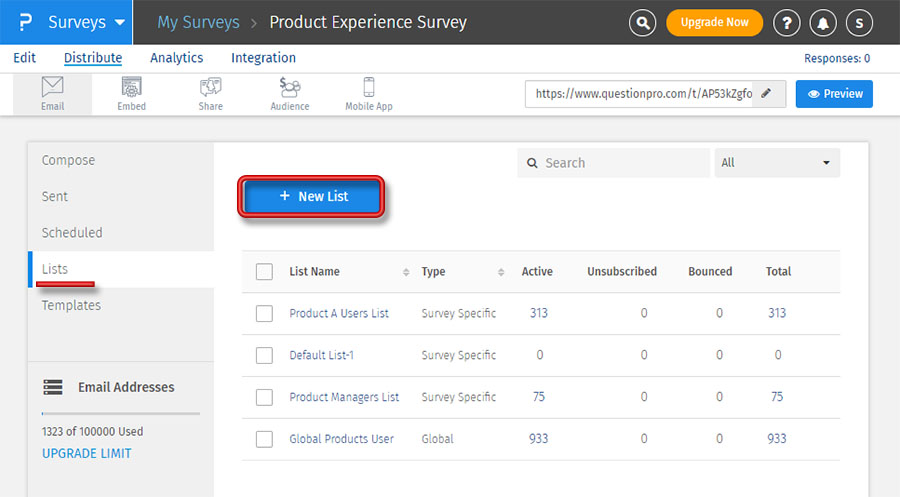
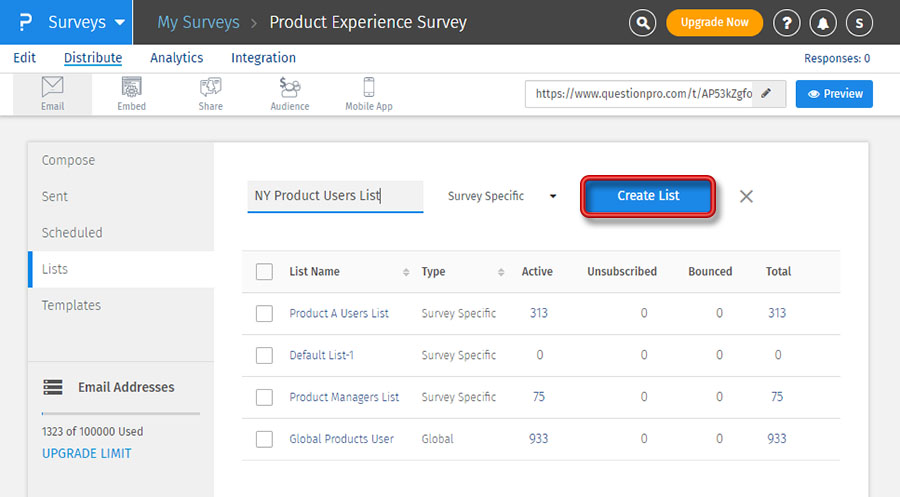

Sob a página de listas, você pode clicar no menu mais para acessar as opções de gerenciamento de suas listas de e-mail.
As seguintes opções de gerenciamento da lista estão disponíveis:
- Delete Clique no ícone excluir para excluir uma lista de e-mails.
A eliminação de uma lista de e-mails invalidará todos os links de rastreamento enviados.
- Renomear Clique para renomear sua lista.
- Cancelamento da inscrição em massa Clique para abrir o popup onde você pode cancelar a assinatura de e-mails em massa.
- Ferramenta de Importação Automatizada Você pode usar esta ferramenta para carregar e enviar convites remotamente, enviando por e-mail um endereço de e-mail exclusivo com a lista anexa.
- Lote de exportação Clique para exportar os links do convite de pesquisa para distribuição externa.
- Sincronização de dados Use esta opção para atualizar/editar suas listas de e-mail ou variáveis personalizadas associadas.
- Filtro de e-mail Use esta opção para filtrar e-mails quando enviar para esta lista.
- Configuração do modelo de e-mail

Há 2 métodos para fazê-lo:
Método 1 - Contatos de Importação:
- Passo 1: Criar uma folha excel com todos os endereços de e-mail e dados associados a ela.
- Passo 2: Upload it in the system.
- Passo 3: Pular cabeçalho ( opcional) [ Você precisa fazer isso se a 1ª linha da folha for apenas cabeçalhos e não qualquer valor].
- Passo 4: Mapear os valores a partir do dropdown. Dessa forma, o sistema sabe qual valor significa o quê.
- Selecione Configurações avançadas » Formato de dados personalizados.
- Selecione o formato de dados adequado a partir do menu suspenso. Clique em upload.
- Clique em salvar.


Você também pode usar formato de dados personalizados para mapear os valores na folha excel carregada.


Método 2 - Contatos de entrada (Entrada Manual):
Com este método você pode adicionar endereços de e-mail e seus dados manualmente na lista de e-mails. Este método pode ser usado quando você tem uma pequena lista de e-mails.
- Passo 1: Clique em Contatos de Entrada (Entrada Manual).
- Passo 2: Selecione os cabeçalhos das colunas respectivas a partir do menu suspenso.
- Passo 3: Adicione os valores abaixo dele.
- Passo 4: Clique em Upload.


Você também pode copiar e colar endereços de e-mail
- Passo 1: Clique em Copiar / Colar endereços de e-mail.
- Passo 2: Selecione um formato pré-definido.
- Passo 3: Digite os valores com base no formato.
- Passo 4: Clique em Upload.


Recomendamos carregar até 5000 endereços de e-mail por lista de e-mail, para adicionar mais endereços de e-mail, por favor crie uma nova lista de e-mail.
Esse recurso está disponível com as seguintes licenças:

